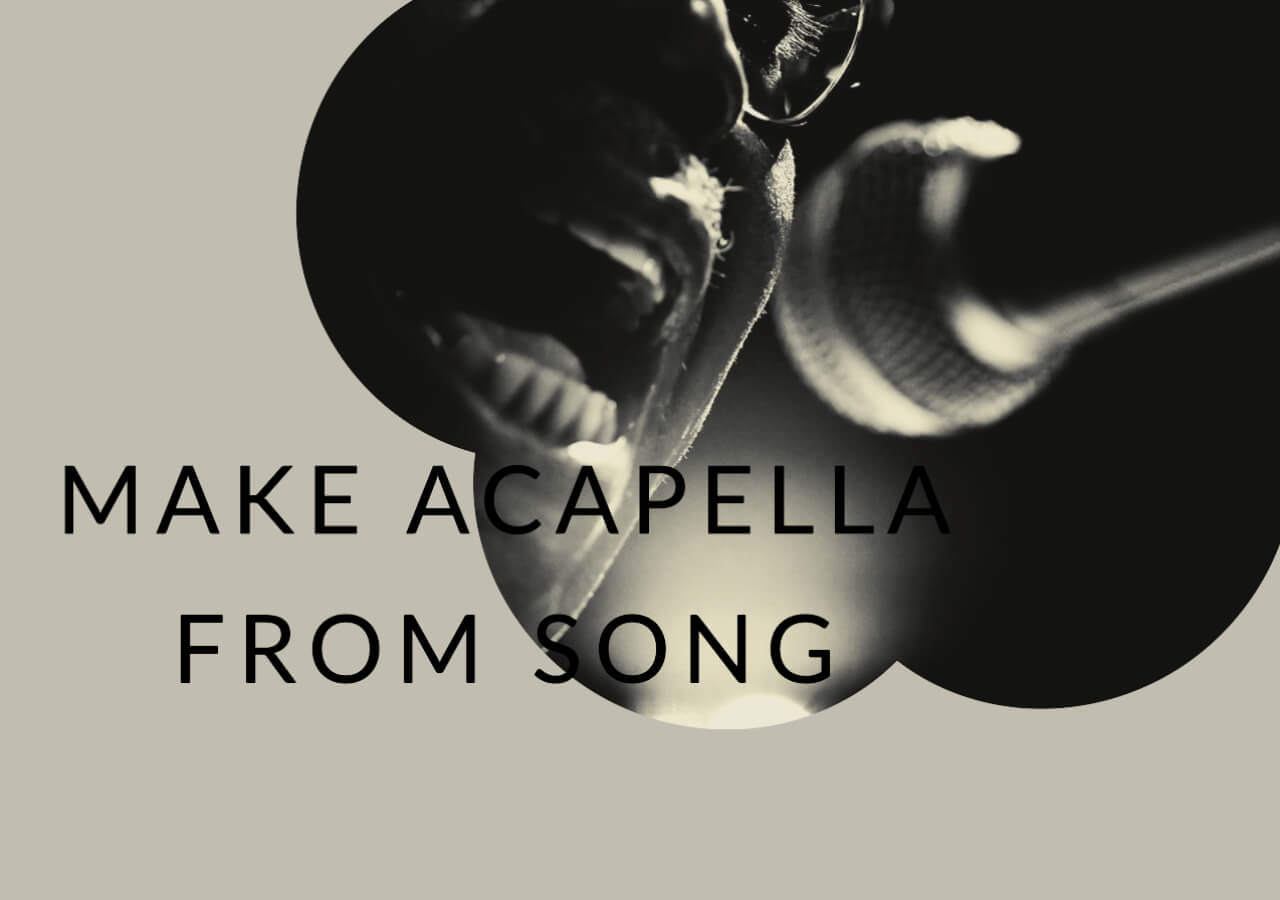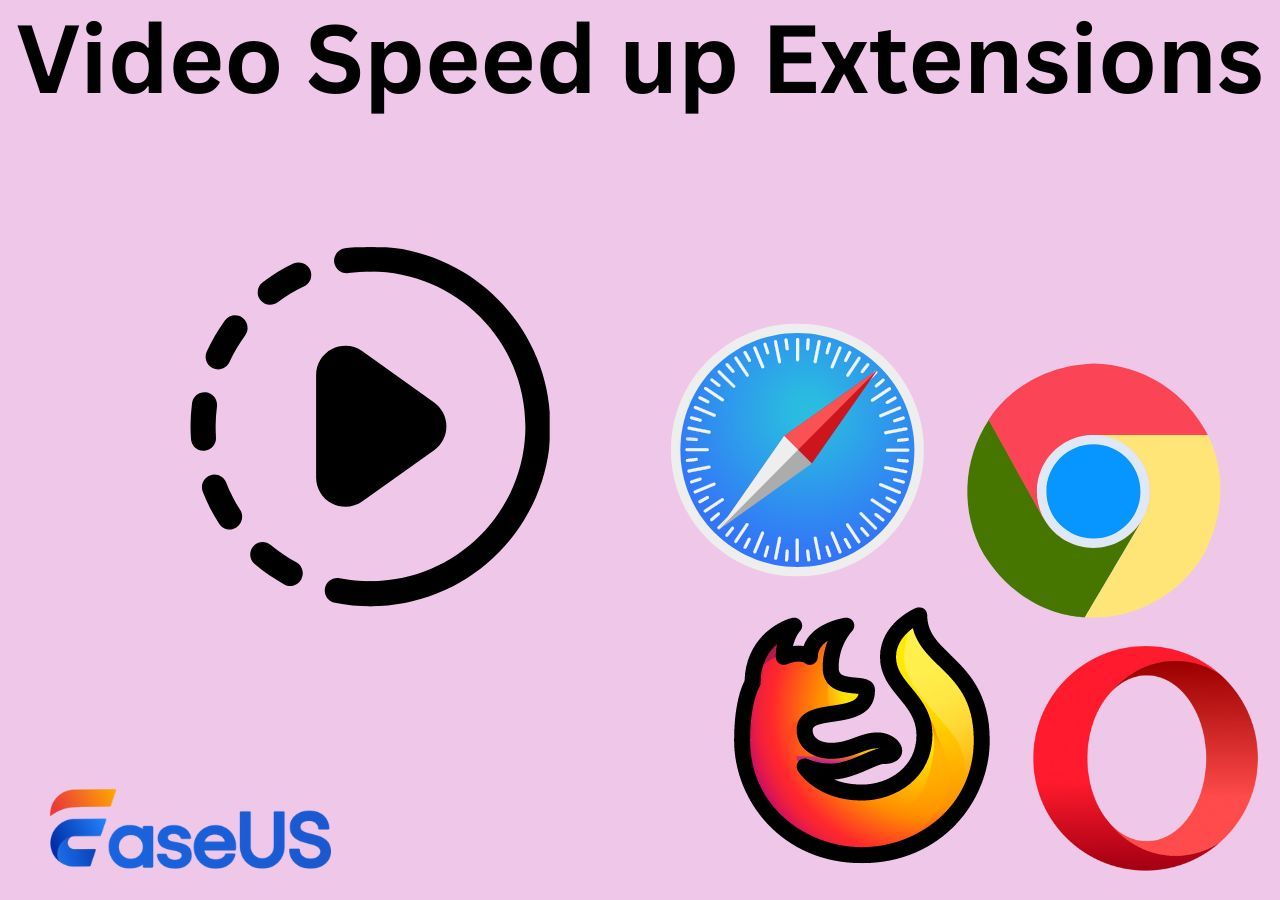文章內容
線上刪除錄音中的音樂
從 Windows 和 macOS 的錄音中刪除音樂
結論
從錄音中刪除音樂常見問題解答
如果您正在尋找一些有用的方法來從錄音中刪除音樂,這篇文章將對您有所幫助。它將為您提供 5 種線上和離線的有用方法。下面的表格顯示了我們對這些方法的測試統計數據,我們希望它能幫助您選擇最適合您的方法。
| 方法 | 效力 | 易用性 |
| EaseUS Online Vocal Remover🏅 | 高- 在幾秒鐘內刪除錄音中的音樂 | ⭐ |
| Audacity | 高-更適合專業人士 | ⭐⭐⭐⭐ |
| Vocal Remover | 中 - 免費線上音樂刪除器且易於使用 | ⭐⭐ |
| LALAL.AI Voice Cleaner | 中- 您需要支付基本、專業或商業計劃的費用 | ⭐⭐⭐ |
| VEED | 高- 需要付費 | ⭐⭐ |
線上刪除錄音中的音樂
在了解了上述從音訊檔案離線音樂刪除器後,本部分將向您展示另外三種免費線上音訊中刪除背景音樂的方法。以下是這些音樂刪除器的快速導航。
1. EaseUS Online Vocal Remover
我們推薦的第一種方法是使用 EaseUS Online Vocal Remover 作為免費工具來學習如何從錄音中刪除音樂。無論是作為影片編輯器還是音樂消除器,它都表現出色。您可以使用它來編輯影片並刪除 YouTube 影片中的音訊。用戶可以藉助此音樂去除器從影片中提取無伴奏合唱、卡拉 OK 或樂器曲目。

更重要的是,您必須能夠在不以任何方式降低音訊品質的情況下做到這一點。如果您想消除音訊中的背景噪音,您可以輕鬆地做到這一點。在噪音消除器的功能中,它可以幫助您消除所有噪音,包括音樂或其他音訊,但將您的聲音保留在檔案中。因此,如果您正在尋找適合初學者和專家的免費音樂去除器,EaseUS Online Vocal Remover 是一個必須考慮的解決方案。
現在,您可以按照以下步驟來幫助您從錄音檔案中刪除音樂。
步驟 1. 前往 EaseUS 線上人聲去除器主頁中,選擇左側的“人聲移除”,然後點擊“選擇檔案”上傳您的視訊或音訊檔案。您也可以將檔案拖曳到視窗中。

步驟 2. 透過 AI 算法,音訊中的所有人聲將被自動識別,然後在幾秒鐘內從音樂中分離出來。

步驟 3. 擷取人聲後,試聽音訊,然後選擇下載擷取的卡拉 OK、器樂或背景音樂。

2. Vocal Remover
Vocal Remover 是一款適用於電影或音訊編輯器的出色且令人驚嘆的聲音去除應用程式。您可以使用我們的免費線上人聲去除工具從歌曲中提取人聲並獲得一流的伴奏或卡拉 OK 版本。
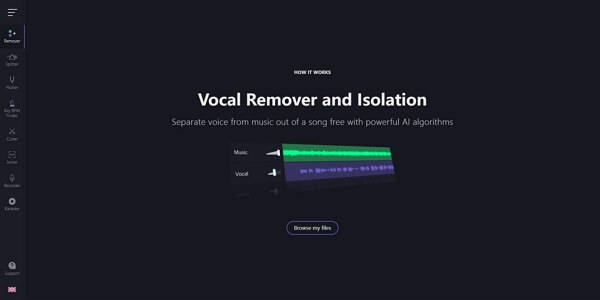
因此,可以使用線上免費提供的最佳消音器製作卡拉 OK 版本。您可以使用這款歌曲人聲去除器來幫助您將音樂與人聲分開。用戶將能夠區分聲樂和器樂,並在人工智慧的幫助下管理兩者。
步驟 1. 造訪 Vocal Remover 官方網站。
步驟 2. 從選單中選擇瀏覽我的檔案。
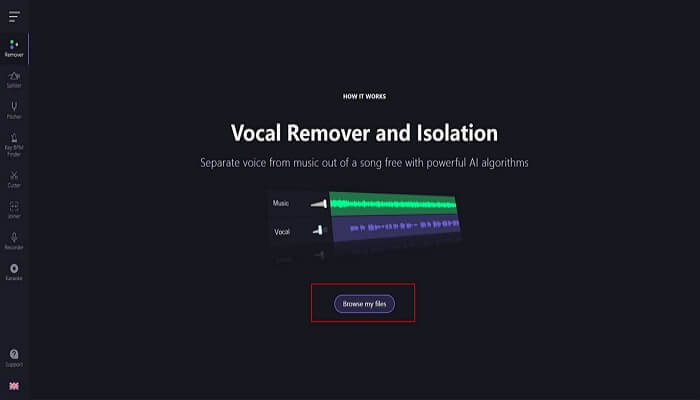
步驟 3. 當 Vocal Remover 處理完檔案後,盡可能降低音樂音量。

步驟 4. 選擇格式(例如 MP3 或 WAV)後,您可以選擇「儲存」 。
之後,您可以成功地免費在線從音訊中刪除音樂。您可能對其他一些相關文章感興趣,如下所示。
3. LALAL.AI Voice Cleaner
需要刪除音訊和視訊錄音中的背景音樂的原因有很多。無論您需要放大人聲、改善語音或消除受版權保護的音樂,LALAL.AI Voice Cleaner 都是完成這項工作的理想工具。
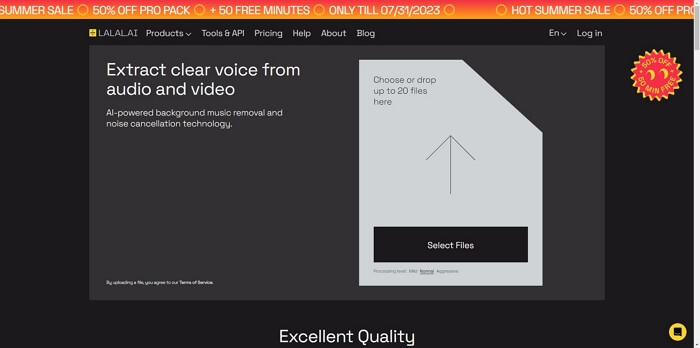
它透過使用下一代源分離技術提供高品質的結果。它是一種簡單、直接的網路服務,可以在任何裝置上使用,無需安裝程式。然而,用戶下載編輯後的音訊檔案並不是免費的。如果您不想付費,可以透過此方法出貨。
現在您可以按照以下步驟操作。
步驟 1. 開啟 LALAL.AI Voice Cleaner:www.lalal.ai/voice-cleaner/ 。
步驟 2. 點選「選擇檔案」上傳音訊或視訊檔案。
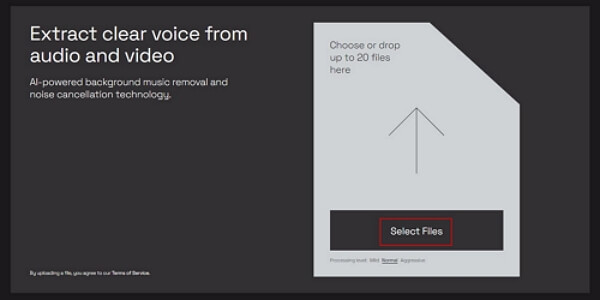
步驟 3. 等待處理您的檔案。

步驟 4. 將噪音靜音並保持音樂未靜音。
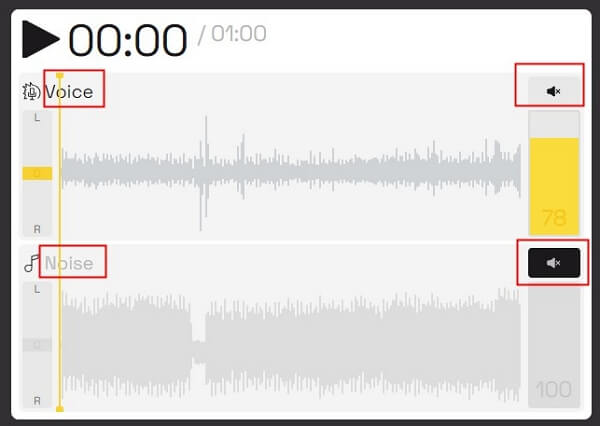
步驟 5. 點選語音預覽旁邊的 。您將聽到與背景音樂分離的一部分語音或人聲。
步驟 6. 徹底清理軌道。在預覽部分下方,選擇入門版(免費)或付費包之一。
步驟 7. 註冊並點選「處理整個檔案」 。
步驟 8. 取得語音軌。它將以與原始檔案相同的品質提供。背景音樂和其他非聲音可以在噪音軌道中找到。
完成這些步驟後,您可以獲得一個沒有任何音樂的語音音訊檔案。您可以將這篇文章分享給其他人,讓更多的朋友知道如何從錄音中刪除音樂。
4. VEED
我們推薦的最後一種方法也是使用線上音樂刪除器:VEED 。您可以在線上影片編輯器中自由匯入和修改您的影片或音訊檔案。此外,它允許用戶產生過渡效果。刪除 MP4 音訊後,您也可以從歌曲中刪除樂器。這款線上 MP4 人聲去除器還支援文字轉語音功能,可從影片中移除音樂。因此,對於影片編輯者來說,這是一個絕佳的選擇。
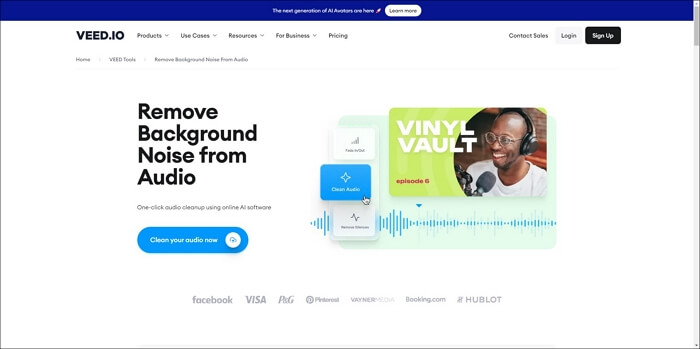
然而,這種消除音訊噪音的功能需要透過基本、專業或商業計劃來付費。現在您可以按照以下步驟操作。
步驟 1. 選擇立即清理音訊。
步驟 2. 點選上傳檔案。
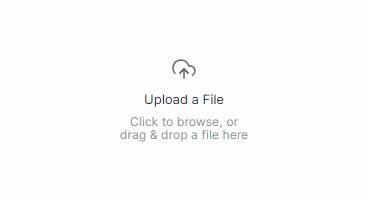
步驟 3. 之後,點選音軌。您將在 Magic Tools 上看到 Clean Audio 。

您可能有興趣:
從 Windows 和 macOS 的錄音中刪除音樂
本部分將向您展示如何從 Windows 和 macOS 的錄音中刪除背景音樂。
Audacity
我們建議的第二種方法是使用Audacity 。它是一個開源免費的聲樂刪除工具。此外,它還可用於將音訊檔案分割成幾個高品質的音樂曲目,包括樂器、音樂、人聲、貝斯和鼓。不過,它是一個專業的音訊編輯程式。

因此,如果您有音訊編輯知識,則可以使用此背景音樂去除器;如果您不這樣做,建議您使用上述選項:EaseUS Online Vocal Remover 。
現在您可以按照詳細說明從錄音中刪除音樂。
步驟 1.下載並執行 Audacity ,然後啟動它。
步驟 2. 選擇需要修改的音訊檔案。

步驟 3. 選擇螢幕上方的向下箭頭符號。
![]()
步驟 4. 選擇將立體聲拆分為單聲道選項以取得兩個軌道中的音訊檔案。

步驟 5. 您可以播放曲目以確保它是您要刪除的曲目,然後再按左側的十字符號。
![]()
或者您可以觀看下面的影片,了解將人聲和音樂與錄音隔離的其他選項。
結論
總而言之,這篇文章就到此結束了。討論了以上5種用戶從錄音中刪除音樂的方法。無論您是專業電腦,包括 Windows 和 macOS,還是傾向於使用線上音樂刪除工具,相信您都可以在本文中找到答案。
就難度和效果而言,強烈建議 EaseUS Online Vocal Remover 是大多數電腦使用者最合適的選擇,因為它可以支援 Windows 和 macOS 裝置。此外,使用者可以透過簡單的使用者介面輕鬆操作。此外,它可以在幾秒鐘內高品質地從音訊檔案中刪除背景音樂。
現在讓我們點擊按鈕來試試看吧!
從錄音中刪除音樂常見問題解答
了解了上面關於這些方法的介紹後,這裡還有一些其他相關問題供您閱讀。
1. 如何從歌曲中刪除樂器聲音?
Jamorphosia 透過檢視您的 mp3 檔案並為每種樂器製作曲目,使用人工智慧來分割音訊檔案。您可以隔離曲目或從歌曲中刪除樂器。由於其功能,它是音樂家最好的工具之一。
2. 如何從歌曲中刪除音樂並保持人聲清晰?
您可以使用免費的 Vocali.se 服務簡單地將聲音和音樂從任何歌曲或音訊檔案中分離出來,從而使您能夠製作任何歌曲的卡拉 OK 版本。我們的服務是免費的,不需要在您的電腦、平板電腦或行動裝置上下載任何軟體或註冊帳戶。
3. 什麼應用程式可以刪除背景音樂?
- EaseUS Online Vocal Remover
- Media.io Vocal Remover
- Vocal Remover and Isolation
- PhonicMind
- Notta
- VocalRemover